
Comprimarea fișierelor este foarte practică, atât pentru a economisi spațiu pe hard disk-ul computerului nostru, cât și pentru a centraliza informații de volum mare și a le partaja mai confortabil. Pentru a face acest lucru, aveți nevoie de un compresor de fișiere bun. Y WinRAR este una dintre cele mai bune.
Există anumite caracteristici care diferențiază WinRAR de alte programe de compresie similare, cum ar fi 7-Zip sau WinZip, pentru a numi câteva dintre cele mai populare. Principala diferență este că nu este un software gratuit. Prin urmare, odată ce perioada de probă a trecut, trebuie să plătiți pentru a utiliza serviciile lor.
De când a fost dezvoltat în 1995, este considerat un instrument excelent. Superior față de WinZip în capacitatea de a gestiona cantități mari de informații și mult mai rapid decât 7-Zip în procesele de compresie și decompresie.

Dacă aveți Windows 10 și sunteți interesat să instalați și să utilizați WinRAR, îl puteți descărca de pe acesta Site-ul oficial (există și versiune mobilă), rapid și complet sigur. Fișierele native ale acestui compresor sunt ușor de recunoscut, deoarece au extensia .rar. Acestea sunt inițialele lui Arhiva Roshal, referindu-se la numele creatorilor și dezvoltatorilor săi: Eugene și Alexander Roshal.
Cum se instalează WinRAR
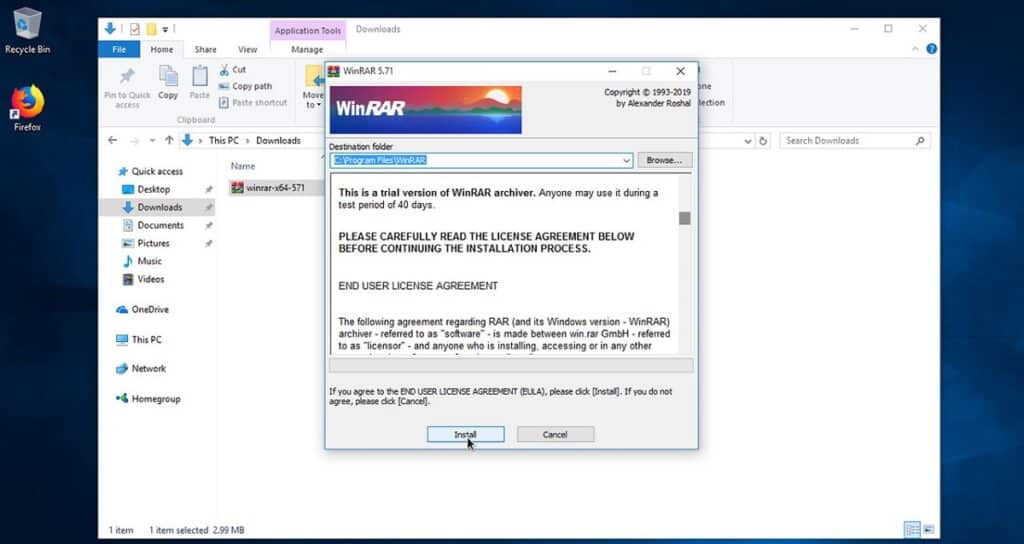
Procesul este foarte simplu. Găsim programul de instalare WinRAR într-un folder comprimat, în funcție de faptul că procesorul nostru este de la 32 sau 64 de biți, vom alege una sau alta varianta:
- Pentru un procesor 32 biți, trebuie să fugi wrar591.exe.
- În schimb, pentru un procesor 64 biți, trebuie să folosim winrar-x64-591.exe.
Apoi doar faceți clic pe butonul "Instalare" pentru a începe procesul de instalare. Când se termină, vor apărea o serie de ferestre cu opțiuni de personalizare.
Important: WinRAR este o aplicație cu plată, așa că pentru a o folosi trebuie să cumpărați o licență de utilizator (opțiunea („Comandă”) din ultimul ecran al programului de instalare), deși puteți alege și să începeți perioada de probă gratuită.
Caracteristicile WinRAR
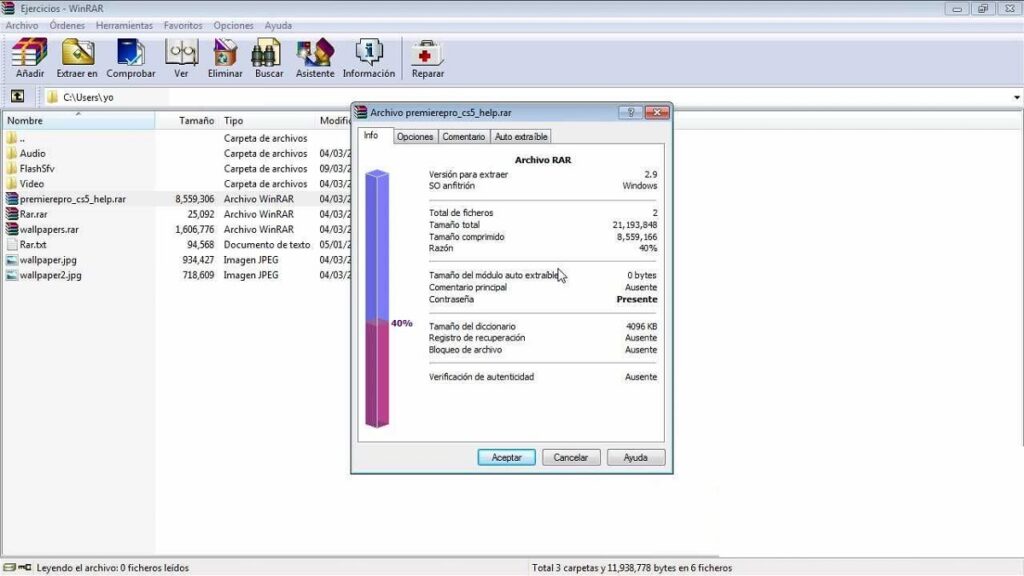
Practic, funcțiile WinRAR sunt două: comprimați fișierele și centralizați informațiile. Se mai poate adăuga o altă utilitate, care este o consecință a celor două funcții anterioare: eliberați spațiu pe disc pe computer. Acest avantaj al compresoarelor de fișiere a devenit oarecum învechit, deoarece computerele de astăzi au unități de stocare mai mari, precum și multe opțiuni de extindere prin dispozitive externe.
Comprimați și decomprimați fișierele
În zilele noastre, instrumentele de compresie sunt folosite pentru a simplifica munca, adunând un număr mare de fișiere într-unul singur. Acest lucru facilitează foarte mult sarcina de a le partaja: emițătorul le comprimă, apoi le trimite și în final receptorul le decomprimă.
Selectați tipul de compresie
WinRAR permite utilizatorilor să aleagă între diferite tipuri de compresie: LZMA2, LZMA, PPMd sau BZip2. De asemenea, puteți selecta calitatea și viteza de compresie (Foarte rapid, Rapid, Normal, Bun etc.) precum și dimensiunea fișierului final comprimat, cu posibilitatea de a-l împărți în mai multe.
Protejați fișierele cu parolă
O altă funcție de securitate la îndemână pentru a vă proteja fișierele de privirile indiscrete. Rețineți că dacă folosim a parolă in momentul comprimarii, vom avea nevoie si in momentul decompresiei.
Formate acceptate
Pe lângă propriul format .rar, WinRAR poate funcționa cu multe formate diferite: ZIP, CAB, 7z, ACE, ARJ, UEE, TAR, BZ2, ISO, GZ, LZH... De asemenea, vă permite să creați auto-extragere. fișiere comprimate (EXE) fără a fi nevoie să recurgeți la alte programe de decompresie.
Este WinRAR cel mai bun compresor de fișiere?
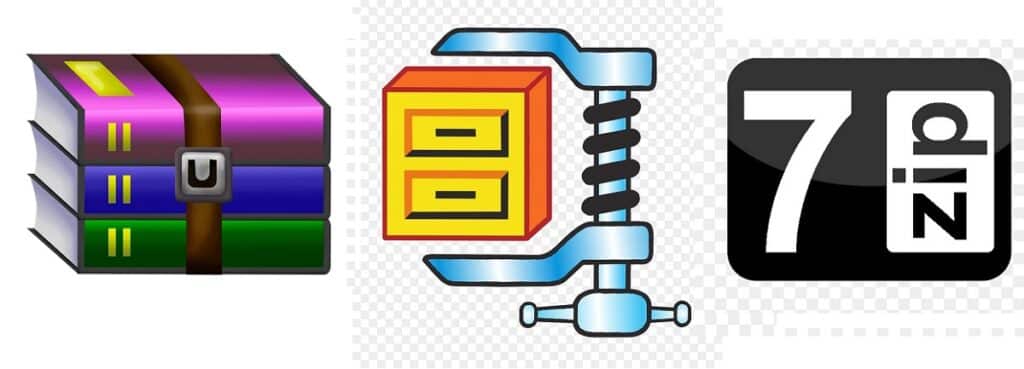
Care este cel mai bun compresor de fișiere? Se pare că alegerea este între trei nume mari: WinZip, 7-Zip și, bineînțeles, WinRAR. Să vedem într-un mod rezumat care sunt punctele forte și punctele slabe ale fiecăruia dintre aceste programe:
- Capacitate de compresie și decompresie: 7-Zip este cel care gestionează un număr mai mare de formate, în timp ce WinRar și WinZip în multe dintre ele pot doar decomprima, dar nu pot comprima.
- Recuperarea fișierelor deteriorate: în această secțiune WinRAR iese în evidență față de rivalii săi, care nu au această funcționalitate.
- viteza de compresie: 7-Zip este cel mai rapid, cu aproape 50% mai rapid decât WinZip și puțin mai rapid decât WinRAR.
- pretul licentei: WinZip este cel mai scump, puțin peste WinRAR, în timp ce în cazul lui 7-Zip este gratuit.
În alte aspecte precum integrarea cu Windows Explorer, generarea de fișiere autoextractabile sau criptarea fișierelor comprimate, cele trei programe sunt la fel de fiabile.
Concluzie
Cu toate datele pe masă, rezultă că WinZip este cel mai rapid compresor de fișiere dintre toate, plus multe caracteristici suplimentare utile (contra cost). Pe de altă parte, 7-Zip este cel mai lent dintre cele trei, deși are avantajul că este gratuit.
În cele din urmă există WinRAR, care se află într-o cale de mijloc foarte interesantă: Este mai rapid decât 7-Zip și ceva mai ieftin decât WinZip. Poate echilibrul de care avem nevoie.